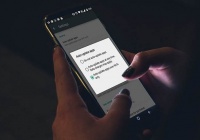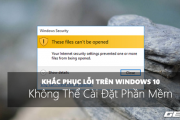Máy tính không nhận wifi, cách khắc phục nhanh và hiệu quả nhất
(VietQ.vn) - Trong quá trình dùng máy tính đôi lúc máy không nhận Wifi khiến người dùng khó chịu. Vậy làm thế nào để khắc phục lỗi này một cách nhanh nhất?
Sự kiện: Thủ thuật công nghệ
Điện thoại không bao giờ hết dung lượng lưu trữ nhờ thủ thuật đơn giản
Biến smartphone thành máy scan hình ảnh, tài liệu tiện ích
Không cần chạm tay vẫn có thể điều khiển được điện thoại iPhone
Việc sử dụng mạng internet ngày nay khá phổ biến. Tuy nhiên, tình huống đang làm việc máy tính bỗng dưng mất sóng wifi chắc hẳn ai cũng từng gặp. Có khá nhiều nguyên nhân gây ra lỗi này, chẳng hạn như tác động của môi trường, phần cứng, hệ điều hành cũng như phạm vị giới hạn của thiết bị của wifi. Vậy làm sao để có thể khắc phục lỗi máy tính không kết nối được wifi. Dưới đây là những cách khắc phục nhanh và hiệu quả nhất:
Nên khởi động lại máy tính
Trong khi sử dụng bỗng dưng máy tính mất tín hiệu wifi. Nguyên nhân có thể do một số chương trình, ứng dụng trong máy tính hoạt động không ổn định gây ra xung đột với hệ điều hành Windows. Nếu gặp trường hợp này chỉ cần tắt và khởi động lại máy tính. Nếu vẫn không được thì nên tìm nguyên nhân khác.

Laptop bất ngờ không nhận sóng wifi có thể do rất nhiều nguyên nhân.
Kiểm tra lại modem hay router wifi
Đôi khi modem hay router wifi xảy ra tác động khiến máy tính không bắt được wifi hoặc do thiết bị hoạt động liên tục dẫn tới bị treo. Nếu quá nhiều người truy cập 1 thiết bị cùng lúc cũng sẽ ảnh hưởng đến việc truy cập mạng. Lúc này người dùng máy tính chỉ cần tắt và mở lại modem, router wifi hoặc đổi mật khẩu wifi thiết bị sẽ tự khắc phục xung đột và máy tính có thể bắt được wifi như bình thường.
Máy tính bị thiếu driver wifi
Đây là nguyên nhân hàng đầu khiến máy tính không nhận wifi, có thể do hệ điều hành Windows của máy tính quá cũ hoặc sử dụng phiên bản bẻ khóa nên không đầy đủ driver. Khắc phục lỗi này bằng cách cập nhật phiên bản hệ điều hành mới nhất hoặc cài đặt driver wifi cho máy tính.
Renew lại địa chỉ IP
Một số trường hợp router vô tình cấp cùng một dải IP cho hai thiết bị khác nhau dẫn tới tình trạng xung đột và khiến máy tính không thể vào mạng được. Người dùng có thể khắc phục bằng cách renew lại địa chỉ IP để có thể vào lại được mạng, cách làm đơn giản như sau:
Dùng tổ hợp phím Ctrl + R mở hộp thoại Run và gõ cmd.
Nhập ipconfig /release sau đó Enter.
Nhập ipconfig /renew sau đó Enter.
Máy tính có thể bị nhiễm virus
Nhiễm vius cũng là một trong những nguyên nhân khiến máy tính không thể vào được wifi. Để đảm bảo cho máy tính của mình cần cài phần mềm diệt virus bản quyền hoặc Windows Defender có sẵn trong hệ điều hành để diệt virus.
Nếu đã thực hiện hết các cách trên mà không khắc phục được thì nên cài lại hệ điều hành hoặc nếu không có kinh nghiệm về xử lý máy tính thì nên mang ra cửa hàng chuyên sửa chữa máy tính để khắc phục.
An Dương (T/h)